Kā pārvietoties Word 2007 tabulā
Uzziniet, kā efektīvi pārvietoties Word 2007 tabulā, izmantojot īsinājumtaustiņus un peles darbības, lai optimizētu savu darba plūsmu.
Lai rakstnieki un redaktori varētu sazināties aizkulisēs, Word 2007 ļauj dokumentā ievietot slēptus komentārus. Izmantojiet komentēšanas funkciju, lai dokumentā “caurspīdīgi” iegultu piezīmes, ieteikumus, idejas vai padomus, nemainot tekstu.
Komentāri tiek apzīmēti ar jūsu iniciāļiem un kārtas numuru, sākot ar 1 pirmajam komentāram dokumentā. Kad tiek ievietoti jauni komentāri, numerācija mainās tā, lai komentāri vienmēr būtu secīgi. Kad kāds cits pārskata jūsu dokumentu un sniedz komentārus, tiek izmantoti viņa iniciāļi un viņu komentāri tiek parādīti citā krāsā. Komentārus varat rediģēt tāpat kā jebkuru tekstu programmā Word 2007.
Lai pievienotu komentāru savam Word dokumentam, vispirms novietojiet kursoru vietā, kur vēlaties izveidot piezīmi.
Komentāri tiek parādīti atšķirīgi atkarībā no Word skata, kurā atrodaties. Šīs darbības tiek veiktas melnraksta skatā.
Noklikšķiniet uz cilnes Pārskatīšana.
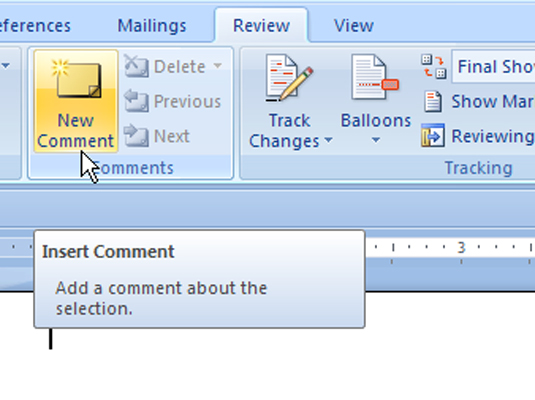
Meklējiet komentāru grupu.
Noklikšķiniet uz pogas Jauns komentārs.
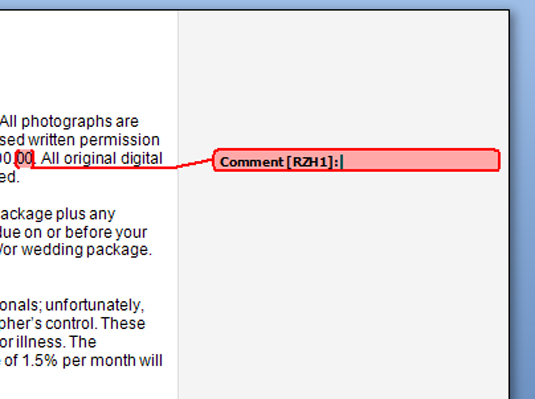
Dokuments nedaudz samazinās, lai atbrīvotu vietu iezīmēšanas apgabala logam, kas tiek parādīts kreisajā pusē. Vietā, kur ievietojat komentāru, teksts Word failā ir izcelts rozā krāsā un apskauts ar sarkanām iekavām; uzreiz labajā pusē ir rakstītāja iniciāļi un komentāra numurs iekavās. Iezīmēšanas apgabalā ir redzams komentāru burbulis, kurā ir komentāra numurs un rakstītāja iniciāļi.
Iniciāļiem, ko redzat blakus komentāram, ir jābūt jūsu iniciāļiem, kurus ievadāt, pirmo reizi konfigurējot programmu Word. Lai mainītu iniciāļus, Office pogas izvēlnē izvēlieties Word opcijas, lai parādītu dialoglodziņu Word opcijas. Loga kreisajā pusē izvēlieties kategoriju Personalizēt. Labajā pusē, netālu no apakšas, ievadiet savu lietotājvārdu un iniciāļus. Noklikšķiniet uz Labi.
Ierakstiet savu komentāru.
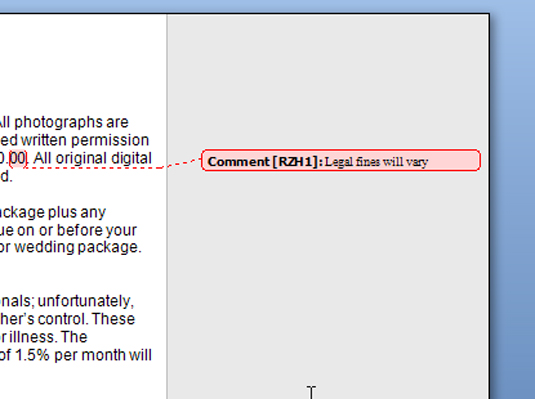
Komentāra teksts parādās iezīmēšanas logā.
Komentāri un iezīmēšanas apgabals paliek redzami, līdz tos paslēpjat. Lai aizvērtu komentāru logu, noklikšķiniet uz pogas X (Aizvērt).
Uzziniet, kā efektīvi pārvietoties Word 2007 tabulā, izmantojot īsinājumtaustiņus un peles darbības, lai optimizētu savu darba plūsmu.
Šajā sarakstā ir iekļautas desmit populārākās Excel funkcijas, kas attiecas uz plašu vajadzību klāstu. Uzziniet, kā izmantot <strong>Excel funkcijas</strong> efektīvāk!
Uzziniet, kā pievienot papildu analīzes slāņus jūsu Excel diagrammām, lai uzlabotu vizualizāciju un sniegtu precīzākus datus. Šis raksts apraksta visas nepieciešamās darbības.
Uzziniet, kā iestatīt <strong>rindkopas atkāpi</strong> programmā Word 2013, lai uzlabotu dokumenta noformējumu un lasāmību.
Uzziniet, kā pareizi ievietot slejas programmā Word 2010, lai uzlabotu jūsu dokumentu formātu un struktūru.
Apsveriet iespēju aizsargāt Excel 2007 darblapu, lai izvairītos no neplānotām izmaiņām. Uzziniet, kā aizsargāt un atbloķēt šūnas, lai nodrošinātu datu integritāti.
Programmas Excel 2013 PMT funkcija aprēķina periodisko mūža rentes maksājumu. Šī funkcija ir būtiska hipotekāro kredītu maksājumu plānošanai.
Mācieties, kā veikt t-testus Excel programmā, izmantojot datus un aprakstot trīs t-testu veidus, kas noderēs jūsu datu analīzes procesā.
Uzziniet, kā filtrēt datu sarakstu programmā Excel 2016, lai ērti paslēptu nevēlamus ierakstus un strādātu tikai ar nepieciešamajiem datiem.
Uzziniet, kā vienkārši pievienot datu etiķetes diagrammai programmā Excel 2007. Palīdziet noteikt vērtības, kas tiek rādītas katrā datu punktā, izmantojot dažādas izvietošanas un formatēšanas iespējas.







